截图:显示四个展开宏的页面。 两个是折叠的,两个是展开的。
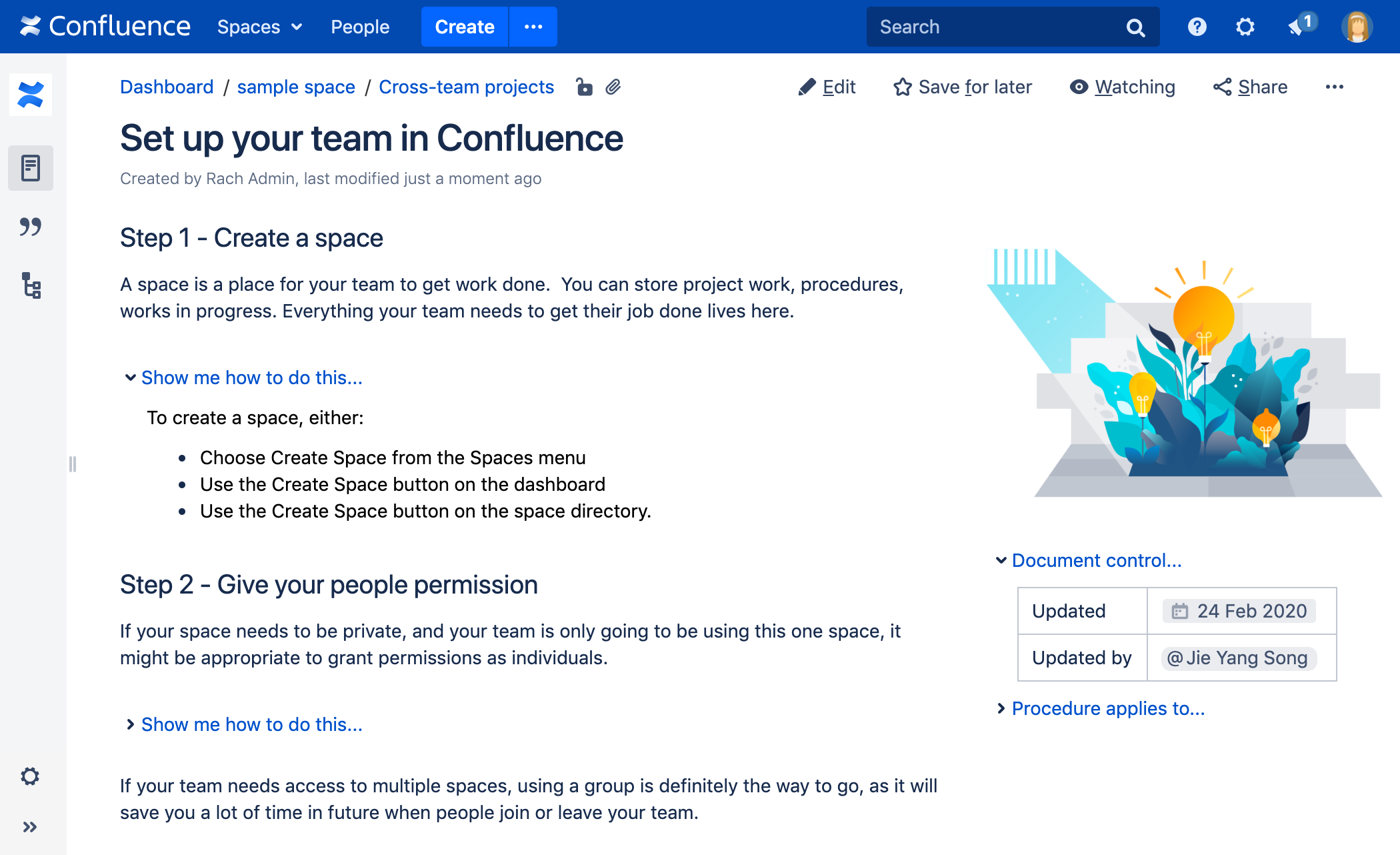
在页面中添加宏
在页面中添加Expand宏:
从编辑器工具栏中,选择
插入(Insert) 
>
其它宏(Other Macros)。
- 从Formatting类别中选择Expand。
- 输入Title。这是用户将单击以显示隐藏内容的文本。
- 在宏的正文中输入或粘贴您的文本。当有人单击宏标题时,此内容将可见。
- 点击Insert。
然后,您可以发布您的页面以查看宏的效果。
截图:编辑器中的展开宏
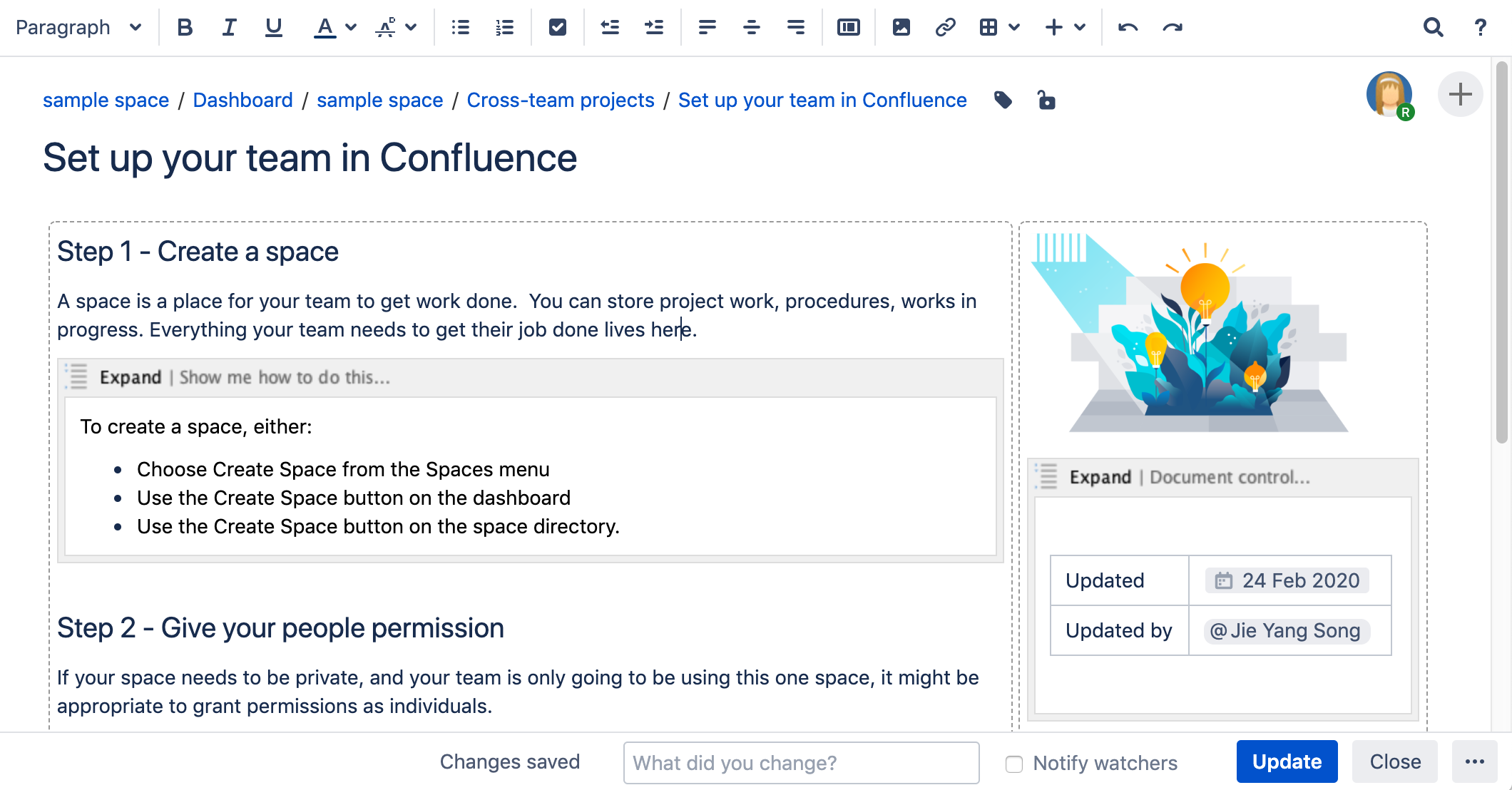
修改宏参数
宏参数用于设置宏的行为。
要更改宏参数:
- 在编辑器中,点击宏占位符并选择“编辑(Edit)”。

- 根据需要设置参数,然后选择“插入(Insert)”。
这是此宏中可用的参数列表。
参数 | 默认值 | 描述 |
|---|
Title
| Click here to expand... | 设置出现在展开/折叠图标旁边的文本。 |
如果Confluence存储格式或wiki标记中使用的参数名称与浏览器中使用的参数名称不同,则会在参数名下方用括号列出,例如(example)。
其它添加方式
用键盘输入添加宏
输入左大括号{,然后输入宏名称的几个起始字符
,就可以看到一个相关的宏列表。
通过wiki标记添加宏
当您想在编辑器之外添加宏时,这非常有用。例如作为侧边栏、空间页眉或页脚中的自定义内容。
Macro name: expand
Macro body: Accepts rich text.
{expand}This text is _hidden_ until you expand it.{expand}
CODE
注意
- 文本会在PDF和HTML导出文档中展开。将页面导出为PDF或HTML时,宏正文中的文本会默认展开,以便读者可以在页面的PDF和HTML版本中看到它。
- 嵌套Expand宏。您可以将一个Expand宏放在另一个中,Confluence将正确显示和隐藏所有Expand宏中的内容,包括嵌套的宏。